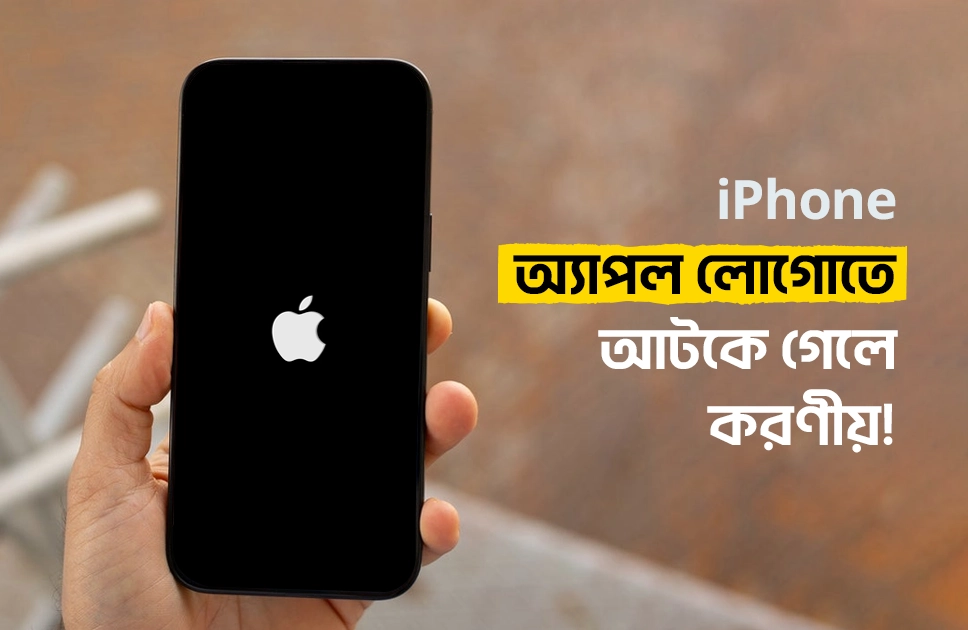Tips and Tricks
আইফোন অ্যাপল লোগোতে আটকে গেলে করণীয়
ভাবুন, আপনি আপনার প্রিয় আইফোনটি চালু করছেন, কিন্তু স্ক্রিনে কেবল সেই পরিচিত অ্যাপল লোগোটি আটকে আছে। ফোনটি আর এগোচ্ছে না। বিরক্তি, হতাশা আর একরাশ দুশ্চিন্তা- সব মিলিয়ে আপনার দিনটাই যেন মাটি হয়ে গেল!
এই পরিস্থিতি আইফোন ব্যবহারকারীদের জন্য নতুন কিছু নয়। আইফোন অ্যাপল লোগোতে আটকে যাওয়া মানে এটিতে বুটলুপ জনিত সমস্যা হচ্ছে। এই সমস্যার পিছনে থাকতে পারে সফটওয়্যার গ্লিচ, ফেইলর আপডেট, বা হার্ডওয়্যারজনিত ত্রুটি। তবে চিন্তার কিছু নেই! এই সমস্যার রয়েছে সহজ এবং কার্যকর সমাধান।
এই ব্লগে আমরা ধারাবাহিক আলোচনা করবো আইফোনের অ্যাপল লোগোতে আটকে যাওয়ার কারণ এবং কার্যকর সমাধান নিয়ে। চলুন, ঝামেলার শেষ দেখার জন্য একসঙ্গে এগিয়ে যাই!
আইফোন অ্যাপল লোগোতে আটকে যাওয়ার সম্ভাব্য কারণ
আইফোন চালু করার সময় যদি এটি অ্যাপল লোগোতে আটকে যায়, তাহলে এটি সাধারণত সফটওয়্যার বা হার্ডওয়্যার সংক্রান্ত সমস্যার কারণে ঘটে। কিছু ক্ষেত্রে এটি স্বল্পমেয়াদী গ্লিচ হতে পারে, আবার কখনও এটি বড় সমস্যার ইঙ্গিতও দিতে পারে। এই সমস্যার সম্ভাব্য কারণগুলো হলোঃ
- আপডেটের সময় ব্যাটারি শেষ হয়ে গেলে।
- আপডেটের সময় ইন্টারনেট সংযোগ বিচ্ছিন্ন হয়ে গেলে।
- আইওএস ইনস্টলেশন সম্পূর্ন না হলে।
- ত্রুটিপূর্ণ বা বাগযুক্ত আপডেট ইনস্টল করলে।
- জেলব্রেক করলে।
- হার্ডওয়্যার সমস্যা। (ব্যাটারি, স্টোরেজ, মাদারবোর্ড ইস্যু)
- ভাইরাস বা ম্যালওয়্যার আক্রমণ।
- আইওএস সিস্টেম ফাইল নষ্ট হলে।
সমাধানসমূহ: কীভাবে সমস্যার সমাধান করবেন?
আপনার আইফোনটি যদি অ্যাপল লোগোতে আটকে যায় তবে বেশিরভাগ ক্ষেত্রেই আপনি নিজেই এটি সমাধান করতে পারবেন। কিছু সহজ ট্রিক অনুসরণ করলেই আইফোন আবার আগের মতো স্বাভাবিকভাবে চালু করা সম্ভব।
আপনার আইফোনকে বুট লুপ থেকে বের করে আনতে এখানে আমরা এমন পাঁচটি কার্যকর পদ্ধতি নিয়ে আলোচনা করবো। আপনি প্রথম থেকেই এগুলো ধারাবাহিকভাবে চেষ্টা করতে পারেন, এবং যদি কোনোটিই কাজ না করে, তবে শেষ পর্যন্ত অ্যাপল সাপোর্ট বা সার্ভিস সেন্টারে নিয়ে যাওয়া হতে পারে সর্বশেষ সমাধান। তাহলে চলুন, সমস্যার সমাধানের দিকে এগিয়ে যাই!
১। ফোর্সড রিস্টার্ট করুন (Force Restart)
আইফোনের ছোটখাটো বাগ বা সিস্টেম গ্লিচ ঠিক করতে ফোর্সড রিস্টার্ট হলো সবচেয়ে সহজ ও দ্রুততম সমাধান। এটি করার মাধ্যমে আইফোনের পাওয়ার সাইকেল রিফ্রেশ হয়, এবং অনেক ক্ষেত্রেই এটি অ্যাপল লোগোতে আটকে থাকার সমস্যার সমাধান করতে পারে। আইফোনের বিভিন্ন মডেলের জন্য ফোর্সড রিস্টার্ট করার পদ্ধতি নিচে দেয়া হলোঃ
iPhone 8, X, 11, 12, 13, 14 এবং পরবর্তী মডেলগুলোর জন্য:
- ভলিউম আপ বোতামটি দ্রুত চাপুন এবং ছেড়ে দিন।
- ভলিউম ডাউন বোতামটি দ্রুত চাপুন এবং ছেড়ে দিন।
- পাওয়ার (Side Button) বোতামটি ধরে রাখুন যতক্ষণ না স্ক্রিন কালো হয়ে যায়।
iPhone 7 এবং 7 Plus-এর জন্য:
- ভলিউম ডাউন এবং পাওয়ার (Sleep/Wake) বোতাম একসঙ্গে ধরে রাখুন।
- স্ক্রিন কালো হয়ে অ্যাপল লোগো আসা পর্যন্ত ধরে রাখুন, তারপর ছেড়ে দিন।
iPhone 6s, 6, SE (প্রথম জেনারেশন) এবং আগের মডেলগুলোর জন্য:
- হোম (Home) এবং পাওয়ার (Sleep/Wake) বোতাম একসঙ্গে চেপে ধরুন।
- স্ক্রিন কালো হয়ে স্ক্রিনে অ্যাপল লোগো আসার পর বোতামগুলো ছেড়ে দিন।
ফোর্সড রিস্টার্ট করার পর যদি আইফোন স্বাভাবিকভাবে চালু না হয়, তাহলে পরবর্তী ধাপে যান।
আরও পড়ুন – ফোনের প্যাটার্ন লক বা পিন নম্বর ভুলে গেলে খোলার সহজ উপায়!
২। রিকভারি মোড ব্যবহার করুন (Recovery Mode Restore)
যদি ফোর্সড রিস্টার্ট কাজ না করে, তাহলে রিকভারি মোড ব্যবহার করে আইফোনকে পুনরুদ্ধার (Restore) করা যেতে পারে। এটি মূলত একটি কার্যকর সলিউশন। এক্ষেত্রে আইটিউনস বা ফাইন্ডার সফটওয়্যারের মাধ্যমে আইওএস পুনরায় ইনস্টল করা হয়।
রিকভারি মোডে প্রবেশের পদ্ধতি:
- একটি কম্পিউটারে আইটিউনস বা ফাইন্ডার ডাউনলোড করে চালু করুন। আইটিউনস Mac বা Windows উভয় প্লাটফর্মের জন্যই পাওয়া যায়। তবে ফাইন্ডার শুধু Mac ইউজারদের জন্য।
- আইফোনকে ক্যাবল দিয়ে কম্পিউটারের ইউএসবি পোর্টের সাথে সংযুক্ত করুন।
- এরপর আপনার আইফোনের মডেল অনুয়ায়ী উপরে উল্লেখিত পদ্ধিতে ফোর্সড রিস্টার্ট করুন। তবে এবার আইফোনের স্ক্রিন কালো হলে বোতামগুলো না ছেড়ে রিকভারি মোড স্ক্রিন (iTunes বা Finder লোগো) আসা পর্যন্ত ধরে রাখুন।
আইটিউনস বা ফাইন্ডার দিয়ে পুনরুদ্ধার করার পদ্ধতি:
- রিকভারি মোড চালু হলে, কম্পিউটারে একটি পপ-আপ আসবে যেখানে “Restore” বা “Update” অপশন থাকবে।
- Update নির্বাচন করুন। এটি আইফোনের ডাটা না মুছে নতুন আপডেট ইনস্টল করার চেষ্টা করবে।
- যদি “Update” কাজ না করে, তাহলে Restore অপশনটি নির্বাচন করুন, তবে এটি ফোনের সকল ডাটা মুছে ফেলবে।
যদি রিকভারি মোডও কাজ না করে, তাহলে আরও শক্তিশালী সমাধান হলো ডিএফইউ মোড।
৩। ডিএফইউ মোড ব্যবহার করুন (DFU Mode Restore)
DFU (Device Firmware Update) মোড হলো সবচেয়ে শক্তিশালী রিস্টোর মেথড। যদি সফটওয়্যারজনিত কোনো বড় সমস্যা থাকে, তবে এটি হতে পারে একমাত্র সমাধান।
ডিএফইউ মোডে প্রবেশের পদ্ধতি:
কম্পিউটারে আইটিউনস বা ফাইন্ডার চালু করে আইফোনটি ক্যাবল দিয়ে কম্পিউটারের ইউএসবি পোর্টে সংযুক্ত করুন। এরপর আপনার ফোনের মডেল অনুযায়ী নিচের পদ্ধতি উনুসরন করুন।
iPhone 8 বা পরবর্তী মডেলের জন্য:
- ভলিউম আপ বোতাম চাপুন এবং ছেড়ে দিন।
- ভলিউম ডাউন বোতাম চাপুন এবং ছেড়ে দিন।
- তারপর পাওয়ার বোতাম চেপে ধরুন যতক্ষণ না স্ক্রিন কালো হয়ে যায়, তারপর ভলিউম ডাউন বোতাম চেপে ধরুন।
- এরপর পাওয়ার বোতাম ছেড়ে দিন, কিন্তু ভলিউম ডাউন বোতাম ধরে রাখুন যতক্ষণ না আইটিউনস বা ফাইন্ডারে ডিভাইস ডিটেক্ট হয়।
iPhone 7/7 Plus এর জন্য:
- ভলিউম ডাউন এবং পাওয়ার বোতাম একসাথে ধরে রাখুন 8-10 সেকেন্ড।
- এরপর পাওয়ার বোতাম ছেড়ে দিন, কিন্তু ভলিউম ডাউন বোতাম ধরে রাখুন যতক্ষণ না আইটিউনস বা ফাইন্ডার ফোন ডিটেক্ট করে।
iPhone 6s বা আগের মডেলের জন্য:
- হোম এবং পাওয়ার বোতাম একসাথে 8-10 সেকেন্ড ধরে রাখুন।
- এরপর শুধু পাওয়ার বোতাম ছেড়ে দিন, কিন্তু হোম বোতাম ধরে রাখুন যতক্ষণ না আইটিউনস বা ফাইন্ডার ফোন ডিটেক্ট করে।
DFU মোড থেকে পুনরুদ্ধার করার পদ্ধতি:
- ডিভাইস ডিটেক্ট হলে আইটিউনসে “Restore iPhone” অপশন আসবে।
- এটাতে ক্লিক করলে আইফোন সম্পূর্ণ রিসেট হবে এবং নতুনভাবে আইওএস ইনস্টল হবে। তবে এটি ফোনের সকল ডাটা মুছে ফেলবে।
যদি এটিও কাজ না করে, তাহলে থার্ড-পার্টি টুল ব্যবহার করার কথা ভাবতে পারেন।
আরও পড়ুন – স্মার্টফোনের ডিসপ্লের কিছু গুরুত্বপূর্ণ সেটিং
৪। থার্ড-পার্টি টুল ব্যবহার করে ফিক্স করুন
যদি ফোর্স রিস্টার্ট, রিকভারি মোড বা DFU মোড কাজ না করে, তাহলে থার্ড-পার্টি টুল ব্যবহার করে আইফোন ঠিক করা যেতে পারে। এই সফটওয়্যারগুলো বিশেষভাবে ডিজাইন করা হয়েছে iOS সিস্টেমের বিভিন্ন সমস্যার সমাধান করার জন্য, এবং অনেকক্ষেত্রে আইফোনের ডাটা মুছে না ফেলেও সমস্যার সমাধান করা সম্ভব হয়।
জনপ্রিয় থার্ড-পার্টি টুল ও এর ব্যবহার পদ্ধতি
নিম্নে একটি নির্ভরযোগ্য iOS সিস্টেম রিপেয়ার টুল এবং এর ব্যবহারের পদ্ধতি তুলে ধরা হলোঃ
ReiBoot ব্যবহার করে সমস্যা সমাধান করার পদ্ধতিঃ
ReiBoot হলো একটি জনপ্রিয় iOS সিস্টেম রিপেয়ার টুল যা সহজেই আইফোনের বিভিন্ন সমস্যার সমাধান করতে পারে। ReiBoot দিয়ে আইফোন ঠিক করার জন্য নিচের পদ্ধতিটি অনুসরন করুন।
- ReiBoot সফটওয়্যারটি ডাউনলোড ও ইন্সটল করুন (Windows/Mac)।
- আইফোনকে কম্পিউটারের সাথে USB কেবল দিয়ে সংযুক্ত করুন।
- সফটওয়্যার চালু করে “Enter Recovery Mode” অপশনে ক্লিক করুন।
- এরপর “Start Repair” অপশন সিলেক্ট করুন।
- এখান থেকে “Standard Repair” সিলেক্ট করুন (যাতে ডাটা হারানোর ঝুঁকি না থাকে)।
- সফটওয়্যার স্বয়ংক্রিয়ভাবে আপনার ফোনের জন্য সঠিক iOS ফার্মওয়্যার ডাউনলোড করবে।
- ডাউনলোড সম্পন্ন হলে, “Start Standard Repair” বোতামে ক্লিক করুন এবং অপেক্ষা করুন।
- কিছুক্ষণ পর আইফোন স্বাভাবিক অবস্থায় ফিরে আসবে।
যদি Standard Repair কাজ না করে, তবে “Deep Repair” অপশন ট্রাই করতে পারেন, তবে এতে ফোনের সমস্ত ডাটা মুছে যাবে।
থার্ড-পার্টি অ্যাপ ব্যবহারের ঝুঁকি
থার্ড-পার্টি টুল ব্যবহার করে আইফোনের সমস্যার সমাধান করা গেলেও, এতে কিছু ঝুঁকি রয়েছে, যে বিষয়ে ব্যবহারকারীদের সতর্ক হওয়া উচিত। প্রথমত, অনেক সফটওয়্যার ডাটা মুছে ফেলে সমস্যার সমাধান করে, বিশেষ করে “Advanced Repair” মোড ব্যবহার করলে আইফোনের সমস্ত তথ্য হারিয়ে যেতে পারে। তাই, সফটওয়্যার ব্যবহারের আগে অবশ্যই ব্যাকআপ নেওয়া উচিত।
দ্বিতীয়ত, কিছু থার্ড-পার্টি টুল ব্যবহারকারীর ব্যক্তিগত তথ্য সংগ্রহ করতে পারে বা iOS সিস্টেমের ভিতর প্রবেশ করে, যা নিরাপত্তার জন্য হুমকিস্বরূপ। এ কারণে কেবলমাত্র বিশ্বস্ত এবং জনপ্রিয় সফটওয়্যার (যেমন ReiBoot, Dr.Fone, 3uTools) ব্যবহার করা উচিত। এছাড়া, কিছু সফটওয়্যার iOS ফার্মওয়্যার পরিবর্তন করে। এটি আইফোনের ওয়ারেন্টি বাতিল করে দেয়। তাই, যদি আপনার ডিভাইস ওয়ারেন্টির আওতায় থাকে, তবে অ্যাপল সাপোর্টের পরামর্শ নেওয়াই ভালো।
৫। সমস্যা সমাধানে অ্যাপল সাপোর্ট বা সার্ভিস সেন্টার
যদি আইফোন অ্যাপল লোগোতে আটকে যায় এবং উপরোক্ত সকল সমাধান ব্যর্থ হয়, তাহলে অ্যাপল সাপোর্ট বা অথোরাইজড সার্ভিস সেন্টারে নেওয়াই হবে সর্বোত্তম সিদ্ধান্ত। অনেক ক্ষেত্রে হার্ডওয়্যারজনিত সমস্যার কারণে আইফোন চালু হতে ব্যর্থ হয়, যা সফটওয়্যারভিত্তিক সমাধানে ঠিক করা সম্ভব নয়।
কখন সার্ভিস সেন্টারে নেওয়া উচিত?
আপনার আইফোনে যদি নিম্নলিখিত সমস্যা দেখা দেয়, তাহলে অ্যাপল সার্ভিস সেন্টারে নেওয়া উচিতঃ
- iOS ইনস্টলেশন ফেইল হয়েছে এবং পুনরায় ইনস্টল করলেও কাজ না করলে।
- ফোর্স রিস্টার্ট বা ডিএফইউ মোড কাজ করছে না এবং ফোন একেবারেই চালু না হলে।
- ব্যাটারি বা হার্ডওয়্যার সংক্রান্ত সমস্যা দেখা দিলে, যেমন ফোন অতিরিক্ত গরম হওয়া বা চার্জ না হওয়া।
- iPhone পানিতে ভিজে গেছে বা ফিজিক্যাল ড্যামেজ হয়েছে এবং এর পর থেকে এটি কাজ না করলে।
Apple Gadgets Care একটি বিশ্বস্ত এবং অভিজ্ঞ iPhone সার্ভিসিং সেন্টার, যেখানে আপনার iPhone সম্পর্কিত যেকোনো সমস্যার নির্ভরযোগ্য সমাধান পাবেন। যদি আপনার iPhone Apple Logo-তে আটকে থাকে (Apple Logo Stuck Issue), তাহলে চিন্তার কিছু নেই! আমাদের দক্ষ টেকনিশিয়ানরা অত্যাধুনিক প্রযুক্তি ব্যবহার করে দ্রুত এবং কার্যকরভাবে আপনার ডিভাইস ঠিক করে দিবে। আমরা গ্যারান্টি দিচ্ছি, আপনার iPhone ফিরে পাবে আগের পারফরম্যান্স, তাও দ্রুততম সময়ে। সেরা মানের সার্ভিস পেতে আজই Apple Gadgets Care এ চলে আসুন!
উপসংহার
আইফোনের অ্যাপল লোগোতে আটকে যাওয়া একটি সাধারণ সমস্যা হলেও, এটি অনেক বিরক্তির কারণ হতে পারে। তবে, সঠিক সমস্যা সমাধান পদ্ধতি অনুসরণ করে আপনি দ্রুত এই সমস্যার মোকাবিলা করতে পারেন। প্রথমে ফোর্স রিস্টার্ট, রিকভারি মোড এবং ডিএফইউ মোড ব্যবহার করে আইফোনকে পুনরায় চালু করার চেষ্টা করতে পারেন। যদি সমস্যা অব্যাহত থাকে, তবে সতর্কতার সঙ্গে থার্ড-পার্টি টুল ব্যবহার করা যেতে পারে।
যদি ফোনে হার্ডওয়্যার সমস্যা থাকে, তবে অভিজ্ঞ টেকনিশিয়ানরা আপনার আইফোনের সঠিক সমাধান দিতে পারবেন। এছাড়া যদি আপনি অ্যাপল লোগোতে আটকে যাওয়ার ঝুঁকি কমাতে চান, তাহলে উপরোক্ত সতর্কতাগুলি অনুসরণ করুন। দীর্ঘমেয়াদে ফোনের পারফর্ম্যান্স ভালো রাখতে এই প্রক্রিয়াগুলি কার্যকর ভূমিকা রাখবে।

Borhan Uddin Alif is a writer with 3 years of experience, focusing on technology, marketing, and storytelling, and enjoys exploring various niches and topics.